 Škoda Fabia: Ricerca e inserimento della destinazione
Škoda Fabia: Ricerca e inserimento della destinazioneSelezione del tipo di ricerca destinazione/inserimento destinazione
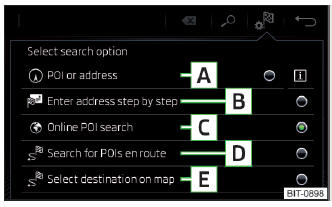
Fig. 183
Selezione del tipo di ricerca destinazione/
inserimento destinazione
Nessuna guida a destinazione - Toccare nel menu principale Navigazione il
tasto funzione  .
.
Guida a destinazione - Toccare nel menu principale Navigazione il tasto
funzione
 Inser. dest.
Inser. dest.
 .
.
Tasti funzione " fig. 183

Fig. 184
Menu per la ricerca della destinazione
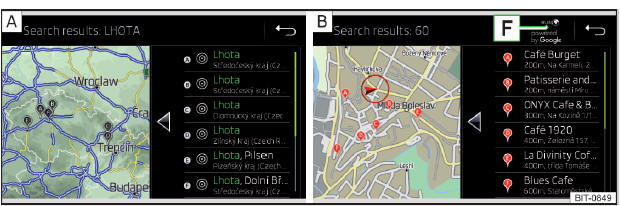
Fig. 185 Elenco delle destinazioni cercate: nei dati di navigazione / online
La funzione consente una ricerca testo completo di destinazioni o punti di interesse (POI) tramite l'inserimento di parole chiave.
Visualizzazione del menu
 .
. → Inser. dest..
→ Inser. dest..Tasti funzione " fig. 184 e " fig. 185
 - Visualizzazione delle
destinazione cercate nel database di navigazione
- Visualizzazione delle
destinazione cercate nel database di navigazione
 - Visualizzazione delle
destinazione cercate online
- Visualizzazione delle
destinazione cercate online - Selezione della
ricerca/dell'inserimento della destinazione
- Selezione della
ricerca/dell'inserimento della destinazioneRicerca della destinazione
Nell'area D " fig. 184 viene visualizzato un elenco delle destinazioni cercate.
Viene visualizzata una cartina con i seguenti simboli e un elenco delle destinazioni cercate.
 Destinazioni cercate nei dati di
navigazione " fig. 185 - A.
Destinazioni cercate nei dati di
navigazione " fig. 185 - A.
 Destinazione cercate online "
fig. 185 - B.
Destinazione cercate online "
fig. 185 - B.
Inserimento della destinazione tramite l'indirizzo
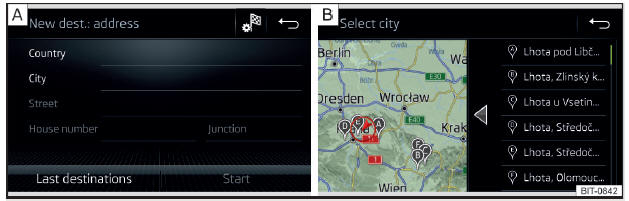
Fig. 186 Inserimento della destinazione tramite l'indirizzo: menu principale
/ elenco delle località cercate
Visualizzazione del menu
 .
. → Inser. dest..
→ Inser. dest.. → B " fig. 183 a pag. 153.
→ B " fig. 183 a pag. 153.Inserimento della destinazione
Durante l'inserimento vengono proposti nella riga di inserimento in funzione del contesto i rispettivi nomi (ad es. nome della località, della strada). La posizione della destinazione proposta può essere visualizzata toccando il tasto funzione Cartina.
In base al numero di località cercate è possibile visualizzare automaticamente una cartina con un elenco delle località cercate " fig. 186 - B.
La cartina con l'elenco delle località cercate può essere visualizzata
manualmente
toccando il tasto funzione  .
.
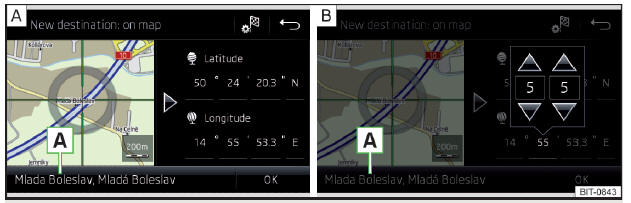
Fig. 187 Inserimento della destinazione: tramite il punto sulla cartina /
con l'ausilio delle coordinate GPS
Visualizzazione del menu
 .
. → Inser. dest..
→ Inser. dest.. → E " fig. 183.
→ E " fig. 183.Inserimento della destinazione tramite il punto sulla cartina
Inserimento della destinazione tramite coordinate GPS
Se nei dati di navigazione dell'Infotainment sono disponibili informazioni sul punto inserito, queste vengono visualizzate al posto delle coordinate GPS (ad es. indirizzo A " fig. 187).
Inserimento della destinazione tramite il punto sulla cartina
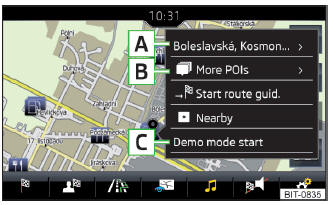
Fig. 188
Menu dopo aver toccato il punto
sulla cartina
Toccando la cartina vengono visualizzati il simbolo  e un menu con le seguenti
voci di menu (in funzione del contesto) " fig. 188.
e un menu con le seguenti
voci di menu (in funzione del contesto) " fig. 188.
 )
) Avvio della guida di destinazione
al punto selezionato
Avvio della guida di destinazione
al punto selezionato
 Inserimento del punto
selezionato come destinazione successiva nella
guida a destinazione in corso
Inserimento del punto
selezionato come destinazione successiva nella
guida a destinazione in corso
 Avvio della guida a destinazione
verso i preferiti
Avvio della guida a destinazione
verso i preferiti
 Avvio della guida a destinazione
verso l'indirizzo di casa
Avvio della guida a destinazione
verso l'indirizzo di casa
 Ricerca della destinazione
nell'area circostante il punto selezionato
Ricerca della destinazione
nell'area circostante il punto selezionato
Ricerca del distributore, del ristorante o del parcheggio
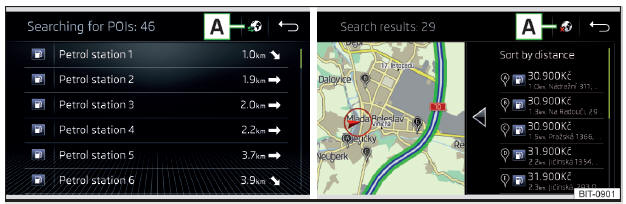
Fig. 189 Elenco dei distributori cercati nei dati di navigazione / online
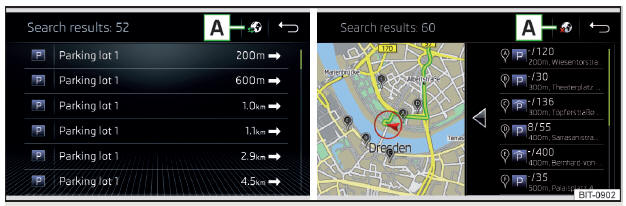
Fig. 190 Elenco dei parcheggi cercati: nei dati di navigazione / online
Infotainment consente la ricerca rapida di distributori, ristoranti o parcheggi nei dati di navigazione e la ricerca online di distributori e parcheggi.
Nel menu principale Navigazione, toccare il tasto funzione  .
.
Toccare il tasto funzione della categoria desiderata.
oppure: Premere il tasto
 , quindi toccare il tasto funzione
, quindi toccare il tasto funzione  o P.
o P.
Ricerca della destinazione nei dati di navigazione In base al seguente contesto viene visualizzato un elenco dei punti di interesse ricercati della categoria selezionata.
Ricerca online della destinazione Con i servizi online attivi Infotainment Online viene visualizzato un elenco dei punti di interesse ricercati della categoria selezionata nei dintorni della posizione attuale del veicolo, indipendentemente dal fatto che abbia o meno luogo una guida a destinazione.
Dopo aver ricercato la destinazione è possibile navigare nell'elenco delle destinazioni cercate nei dati di navigazione o online, toccando uno dei seguenti tasti funzione sulla posizione A " fig. 189 o " fig. 190.
 Visualizzazione dell'elenco delle
destinazioni cercate nei dati di navigazione.
Visualizzazione dell'elenco delle
destinazioni cercate nei dati di navigazione.
 Visualizzazione dell'elenco delle
destinazione cercate online.
Visualizzazione dell'elenco delle
destinazione cercate online.
Avvertenza Con la funzione
→ Opzioni riforn. carbur. → Selezione distributore preferito attiva verranno visualizzati durante la ricerca i distributori preferiti alle prime tre posizioni.

Navigazione - funzionamentoVale per Infotainment Amundsen. La guida a destinazione si avvia come segue. Cercare/inserire una nuova destinazione oppure selezionare una delle destinazioni memo ...

Ultime destinazioniElenco delle ultime destinazioni Nel menu principale Navigazione, toccare il tasto funzione → Ultime destinazioni. Dettagli dell'ultima destinazione Nel menu pri ...
Mazda 2. Volante
Volante
ATTENZIONE
Non regolare mai la posizione del
volante a veicolo in marcia:
Regolare la posizione del volante a
veicolo in marcia è pericoloso.
Muovendo il volante si rischia
fac ...
Mazda 2. Funzione di prevenzione movimentazione veicolo (Cambio automatico)
I veicoli con funzione i-stop sono equipaggiati con una funzione di
prevenzione
movimentazione veicolo. Questa funzione evita che il veicolo possa muoversi
quando si
rilascia il pedale del freno ...
Mazda 2. Interruttore di blocco finestrini
elettrici
Questa funzione blocca tutti i finestrini,
tranne quello del conducente. Tenere
l'interruttore in posizione di blocco se ci
sono bambini a bordo.
Posizione di blocco (pulsante premuto):
Solamen ...